Vị trí ảo iTools không hoạt động với iOS 14?
Ngày 27 tháng 4 năm 2022 • Đã gửi tới: Tất cả các giải pháp để làm cho iOS và Android chạy Sm • Các giải pháp đã được chứng minh
Bạn phải biết rằng vị trí ảo của iTools được sử dụng trên toàn thế giới, và nó đã được báo cáo rằng đã có nhiều vấn đề. Vị trí ảo iTools hiệu quả này là một công cụ giả mạo địa lý chủ yếu dành cho iOS. Với công cụ này, bạn có thể dễ dàng mô phỏng vị trí GPS và nó cũng hoạt động theo cách hiệu quả để truy cập nội dung bị giới hạn địa lý.
Phần 1: Tại sao itools của tôi không hoạt động với iOS 14?
Có thể có nhiều lý do khiến vị trí ảo iTools không hoạt động với iOS 14. Bạn phải biết rằng iOS 14 là bản cập nhật iOS lớn, nhưng chính những tính năng mới tuyệt vời đã mang đến một giao diện hoàn toàn mới cho iOS của bạn. Nhưng iTools không hoạt động với iOS 14 có thể gây khó khăn cho người dùng khi sử dụng công cụ này.
Với sự ra đời của vị trí ảo iTools, nhiều người đã phàn nàn về những vấn đề mà họ đang gặp phải khi sử dụng công cụ này. Một số sự cố thường gặp là bị mắc kẹt trong chế độ nhà phát triển, iTools không tải xuống được, sự cố bản đồ, iTools không hoạt động, vị trí không di chuyển, tải hình ảnh không thành công và hơn thế nữa. Tất cả những vấn đề này đang làm cho việc sử dụng iTools trở nên khó khăn hơn đối với người dùng.
Thông thường, lý do nằm ở Internet kém, Wi-Fi hoặc phiên bản lỗi thời của công cụ. Hãy cho chúng tôi biết trong phần sau cách bạn có thể giải quyết các vấn đề khác nhau dẫn đến iTools không hoạt động với iOS 14.
Phần 2: Cách khắc phục iTools không hoạt động với iOS 14
iTools Virtual Location là công cụ hoàn hảo giúp bạn giả mạo vị trí một cách hiệu quả. Nhưng có nhiều sự cố iTools không hoạt động mà bạn có thể gặp phải trong các công cụ này, một số trong số đó giống như được đề cập bên dưới:
1. Bị mắc kẹt trong chế độ nhà phát triển
Sự cố này là vấn đề phổ biến nhất mà mọi người chủ yếu gặp phải với Vị trí ảo iTools. Khi bạn bị mắc kẹt trong chế độ nhà phát triển, bạn có thể nhận thấy rằng ứng dụng sẽ không khởi chạy và nó cũng dừng điều hướng của bạn sang bước tiếp theo. Điều này có thể được kích hoạt nếu iTools của bạn không có trong phiên bản cập nhật. Và do đó, để giải quyết vấn đề này, bạn có thể cập nhật phiên bản iTools mới nhất trên trang web chính thức.
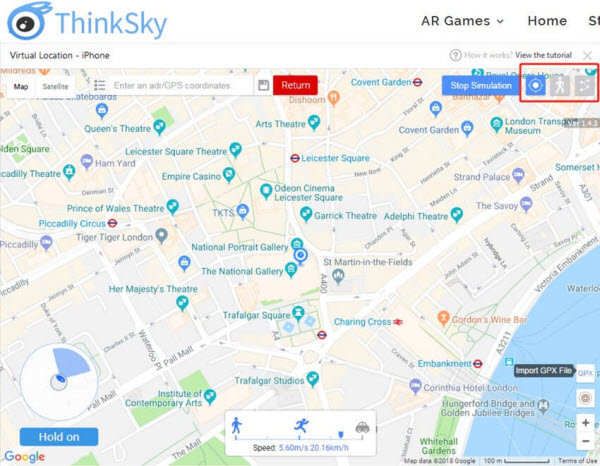
2. Bản đồ iTools không hiển thị
Nhiều người cũng đang phải đối mặt với một vấn đề như họ không thể xem bản đồ khi đang sử dụng một công cụ cụ thể. Sự cố này có thể do kết nối internet không ổn định. Do đó, bạn phải kiểm tra kết nối internet để giải quyết sự cố. Hoặc bạn cũng có thể khởi động lại công cụ và bắt đầu quá trình giả mạo địa lý.

Cũng có nhiều cách khác nhau hoặc bạn có thể nói một số cách cơ bản để áp dụng bất cứ khi nào iTools không hoạt động. Bạn phải biết những mẹo cơ bản này khi gặp sự cố như vậy với iOS 14. Chúng được đề cập bên dưới:
Bước 1: Tải xuống iTools ios 14 phải có vị trí ảo iTools mới nhất từ trang web chính thức.
Bước 2: Có được kết nối internet ổn định để chạy tính năng giả mạo địa lý.
Bước 3: Khởi động lại công cụ nếu bạn bị kẹt ở bất kỳ bước nào hoặc ứng dụng bị treo.
Bước 4: Cập nhật công cụ để sử dụng hiệu quả.
Trên đây là một số bước bạn phải làm theo để tránh bất kỳ sự cố nào khi sử dụng iTools với iOS 14.
Phần 3: Thay thế tốt hơn cho vị trí ảo iTools
Vị trí ảo Dr.Fone (iOS) là một công cụ hiệu quả và phổ biến có thể dễ dàng sử dụng để thay đổi vị trí GPS của bạn đến bất kỳ nơi nào bạn muốn thay đổi. Với công cụ phổ biến này, bạn có thể đặt bất kỳ vị trí nào ở bất kỳ đâu trên thế giới bằng cách tạo vị trí ảo trên iOS. Nó là công cụ hoàn hảo giúp bạn giả mạo hoặc giả mạo vị trí của mình. Điều tốt nhất về phần mềm này là nó miễn phí và an toàn để sử dụng. Và với các tính năng hấp dẫn của nó, bạn sẽ thích duyệt và giả mạo vị trí thời gian thực của iPhone.
Các tính năng chính:
Dưới đây là một số tính năng chính của Dr.Fone - Vị trí ảo (iOS) đang trở nên phổ biến trên toàn cầu:
- Nó giúp bạn dịch chuyển GPS của iPhone đến mọi nơi trên thế giới một cách dễ dàng và nhanh chóng.
- Đây là giải pháp hoàn hảo để mô phỏng chuyển động của GPS dọc theo những con đường thực hoặc những con đường bạn vẽ.
- Với sự trợ giúp của cần điều khiển, bạn có thể dễ dàng thực hiện chuyển động của GPS một cách tự do.
- Đây là công cụ tốt nhất hỗ trợ năm thiết bị quản lý vị trí một cách hoàn hảo.
Hướng dẫn từng bước:
Nếu bạn muốn biết cách sử dụng Dr.Fone - Virtual Location (iOS) để giả mạo Vị trí thì đừng lo lắng. Tại đây, bạn có thể nhận được một số mẹo đơn giản để sử dụng Dr.Fone - Vị trí ảo (iOS) để giả mạo vị trí của bạn bằng chế độ “Dịch chuyển”. Chỉ với ba bước, bạn có thể dễ dàng thay đổi vị trí GPS trên iPhone của mình. Các bước đơn giản được đề cập dưới đây:
Bước 1: Khởi chạy chương trình trên máy tính của bạn
Bước đầu tiên bạn cần làm để sử dụng chương trình là tải xuống và cài đặt nó từ trang web chính thức. Bạn phải nhấp vào "Vị trí ảo" từ tất cả các tùy chọn.

Bây giờ, hãy kết nối điện thoại với máy tính của bạn. Sau đó nhấp vào tùy chọn “Bắt đầu”.
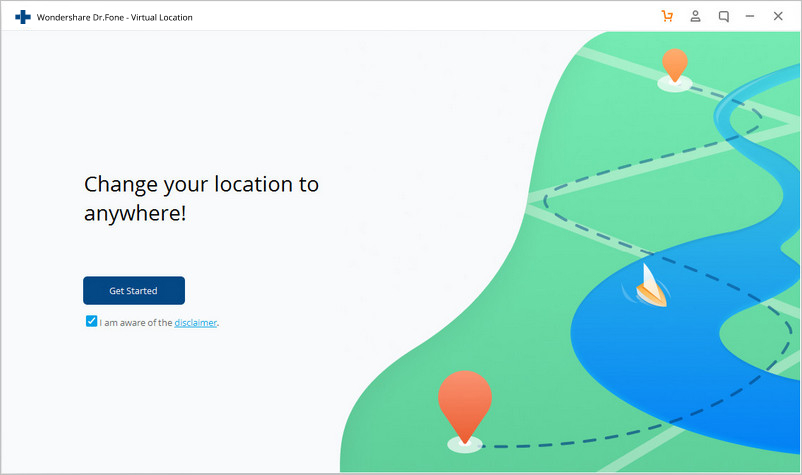
Bước 2: Tìm vị trí thực tế của bạn trên bản đồ
Trong bước thứ hai, bạn cần tìm vị trí thực tế của mình trên bản đồ trong cửa sổ mới. Kiểm tra xem vị trí có được hiển thị chính xác hay không. Nếu trong trường hợp vị trí không được hiển thị chính xác, thì hãy nhấp vào biểu tượng Center On. Bạn có thể tìm thấy biểu tượng Center On ở phần dưới bên phải để hiển thị vị trí chính xác.
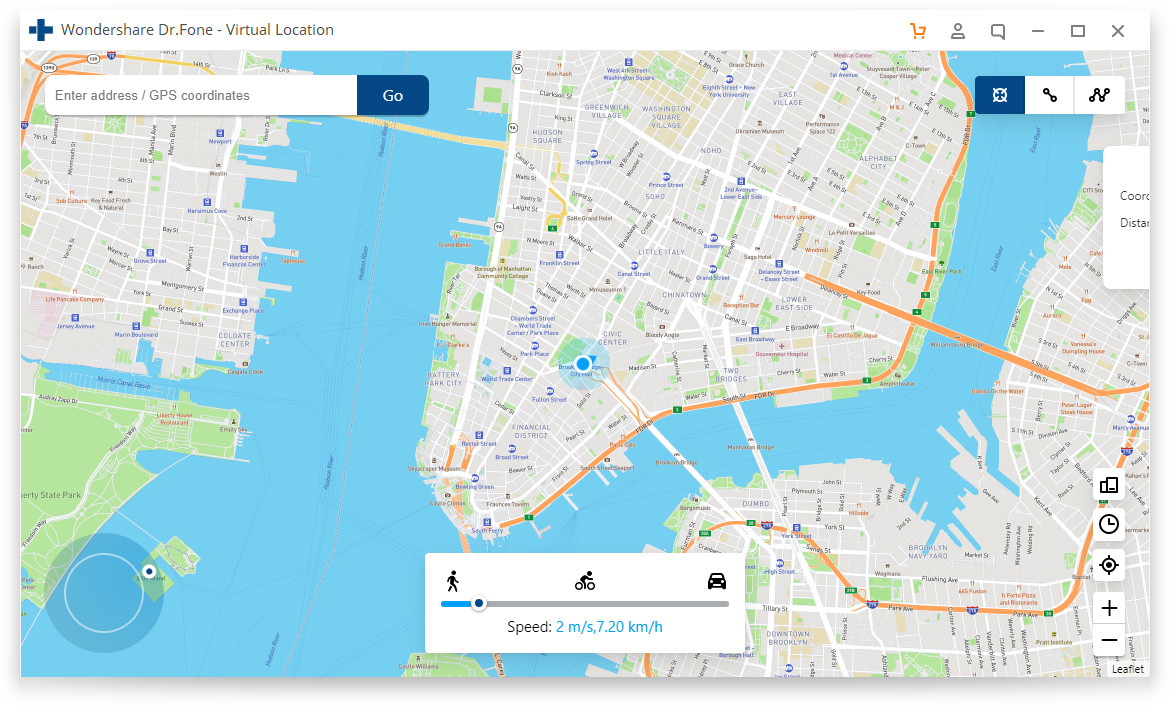
Bước 3: Kích hoạt chế độ dịch chuyển
Bây giờ, bạn cần kích hoạt chế độ dịch chuyển bằng cách nhấp vào biểu tượng tương ứng. Bạn có thể tìm thấy biểu tượng tương ứng ở góc trên bên phải, sau đó bạn cần nhập địa điểm bạn muốn dịch chuyển vào trường phía trên bên trái rồi nhấp vào tùy chọn “Đi”.
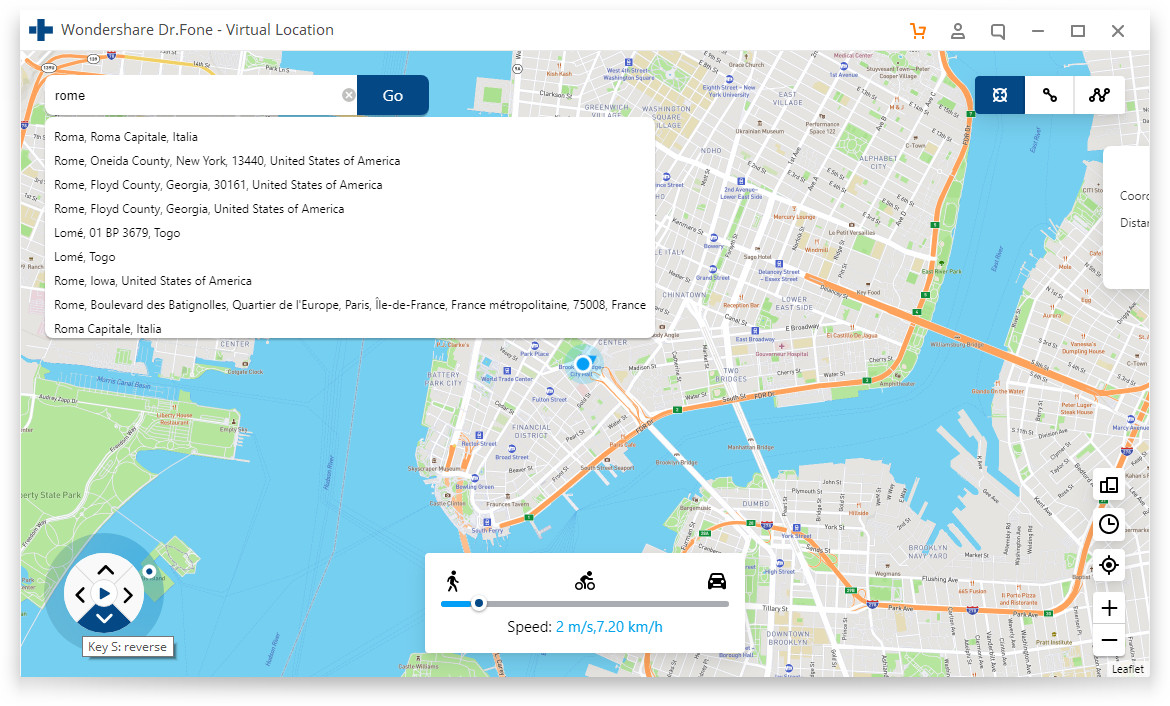
Bước 4: Nhấp vào tùy chọn Move Here
Bây giờ bạn có thể nhận thấy rằng hệ thống sẽ có thể hiểu vị trí mong muốn của bạn. Do đó, hãy nhấp vào hộp bật lên của “Di chuyển đến đây”.
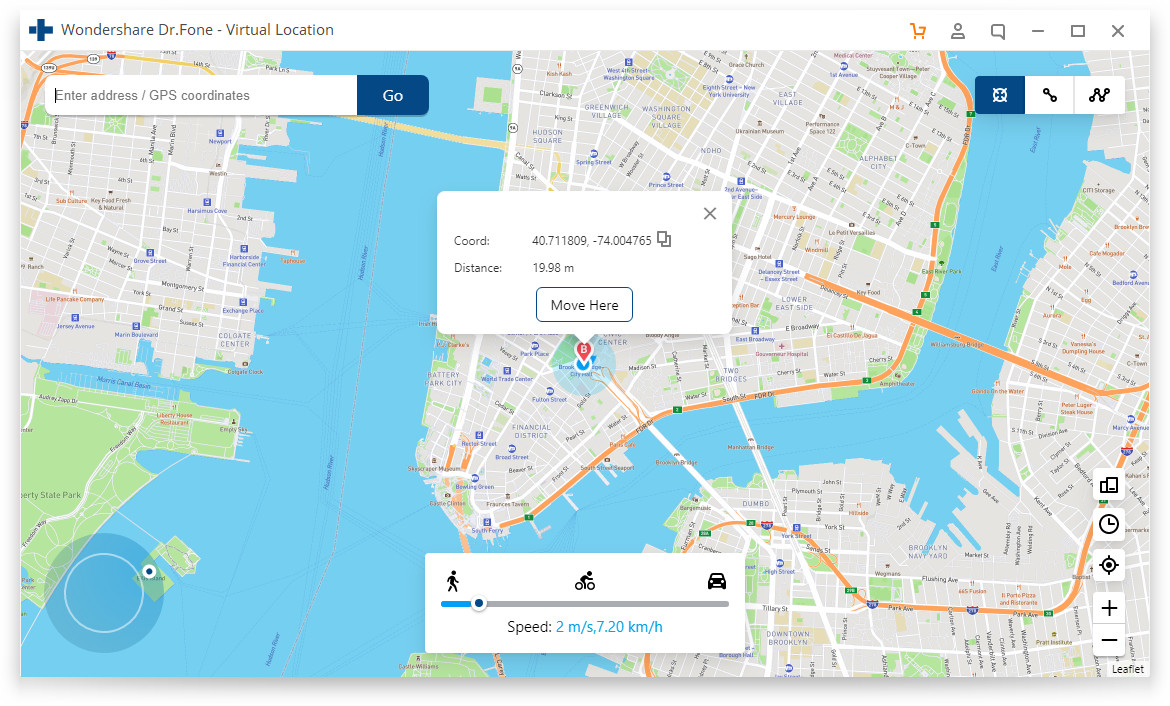
Bước 5: Vị trí sẽ hiển thị trên chương trình và ứng dụng
Ở bước cuối cùng, hãy nhấp vào tùy chọn Center On. Bạn sẽ thấy rằng vị trí của mình thay đổi và đang hiển thị trên chương trình và ứng dụng.
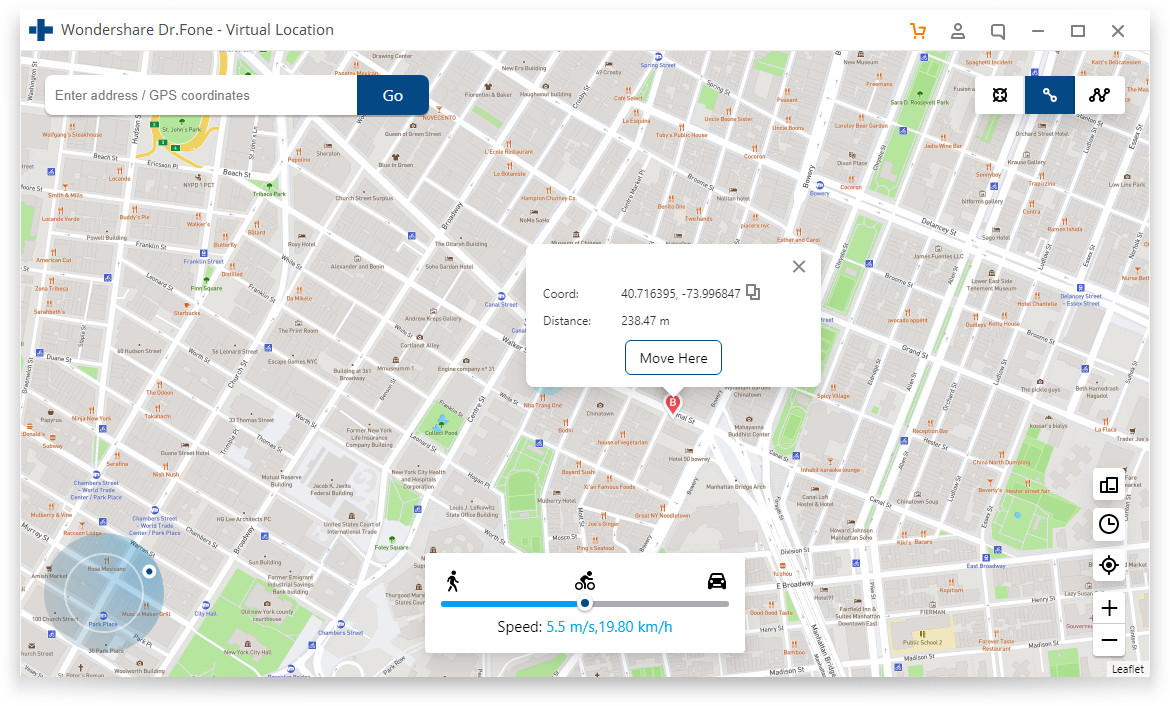
Sự kết luận
iTools ios 14 được thiết kế như một công cụ quản lý tệp mạnh mẽ cho tất cả các iPhone. Ngoài ra, việc giả mạo vị trí của bạn trên iPhone cũng là một lựa chọn khó hiểu. Tuy nhiên, có rất nhiều vấn đề về địa điểm ảo có thể phá vỡ sự thoải mái của bạn và dẫn bạn đến sự thất vọng. Tuy nhiên, vấn đề có thể được giải quyết một cách hiệu quả với sự trợ giúp của Dr.Fone - Vị trí ảo (iOS) vì đây là giải pháp thay thế tốt nhất cho iTools. Do đó, hãy sử dụng công cụ hoàn hảo này để giải quyết iTools của bạn không hoạt động với ios 14 theo cách tốt nhất có thể.
Vị tri Nổi tiêng
- GPS giả trên mạng xã hội
- Vị trí Whatsapp giả mạo
- GPS mSpy giả mạo
- Thay đổi địa điểm kinh doanh trên Instagram
- Đặt vị trí công việc ưa thích trên LinkedIn
- GPS Grindr giả
- GPS Tinder giả
- GPS Snapchat giả
- Thay đổi khu vực / quốc gia trên Instagram
- Vị trí giả mạo trên Facebook
- Thay đổi vị trí trên bản lề
- Thay đổi / Thêm Bộ lọc Vị trí trên Snapchat
- GPS giả trên trò chơi
- Flg Pokemon go
- Cần điều khiển Pokemon go trên Android không cần root
- ấp trứng trong pokemon đi mà không cần đi bộ
- GPS giả trên pokemon go
- Giả mạo pokemon đi trên Android
- Ứng dụng Harry Potter
- GPS giả trên Android
- GPS giả trên Android
- GPS giả trên Android mà không cần root
- Thay đổi vị trí trên Google
- Giả mạo GPS Android mà không cần bẻ khóa
- Thay đổi vị trí thiết bị iOS




Alice MJ
biên tập viên